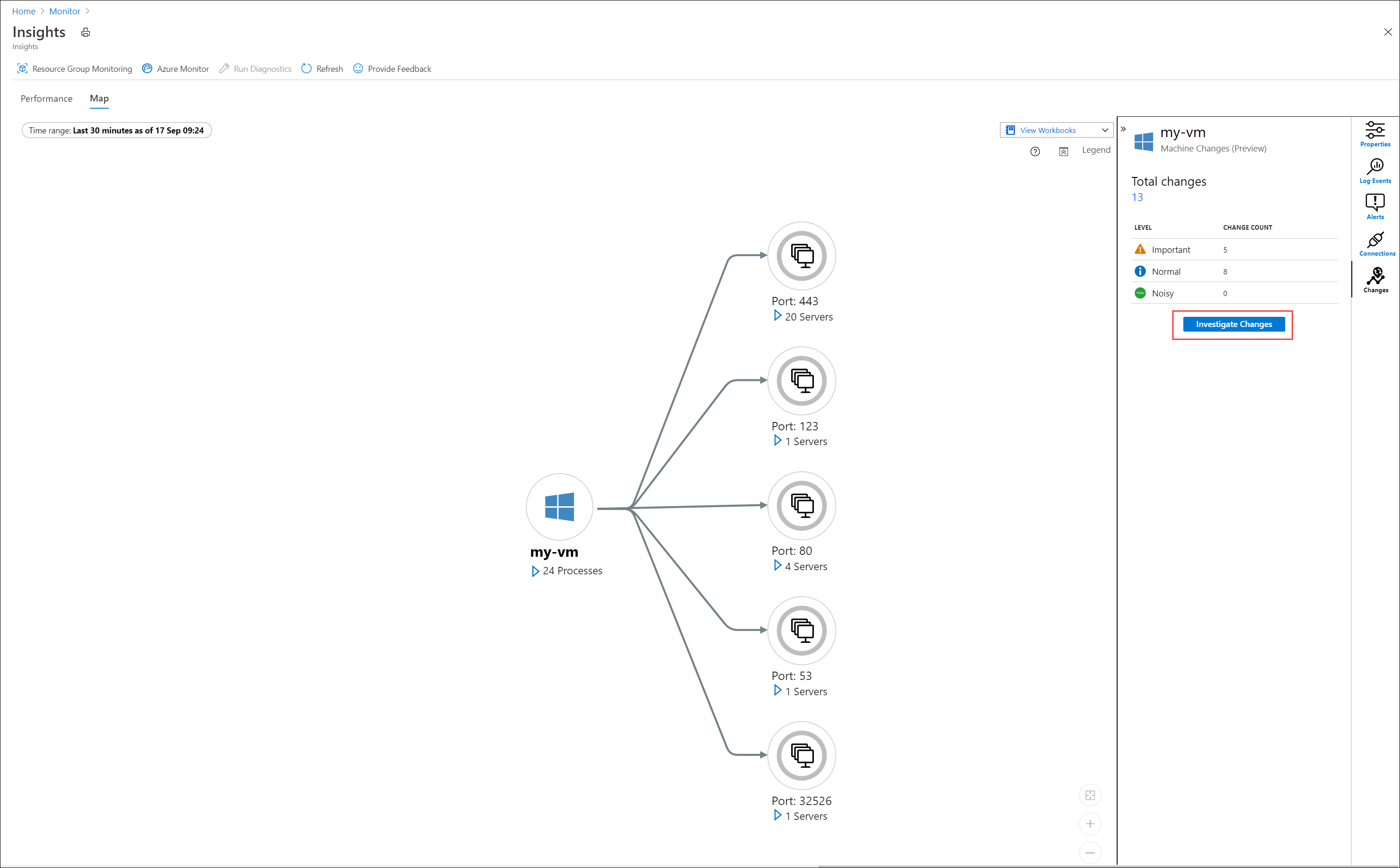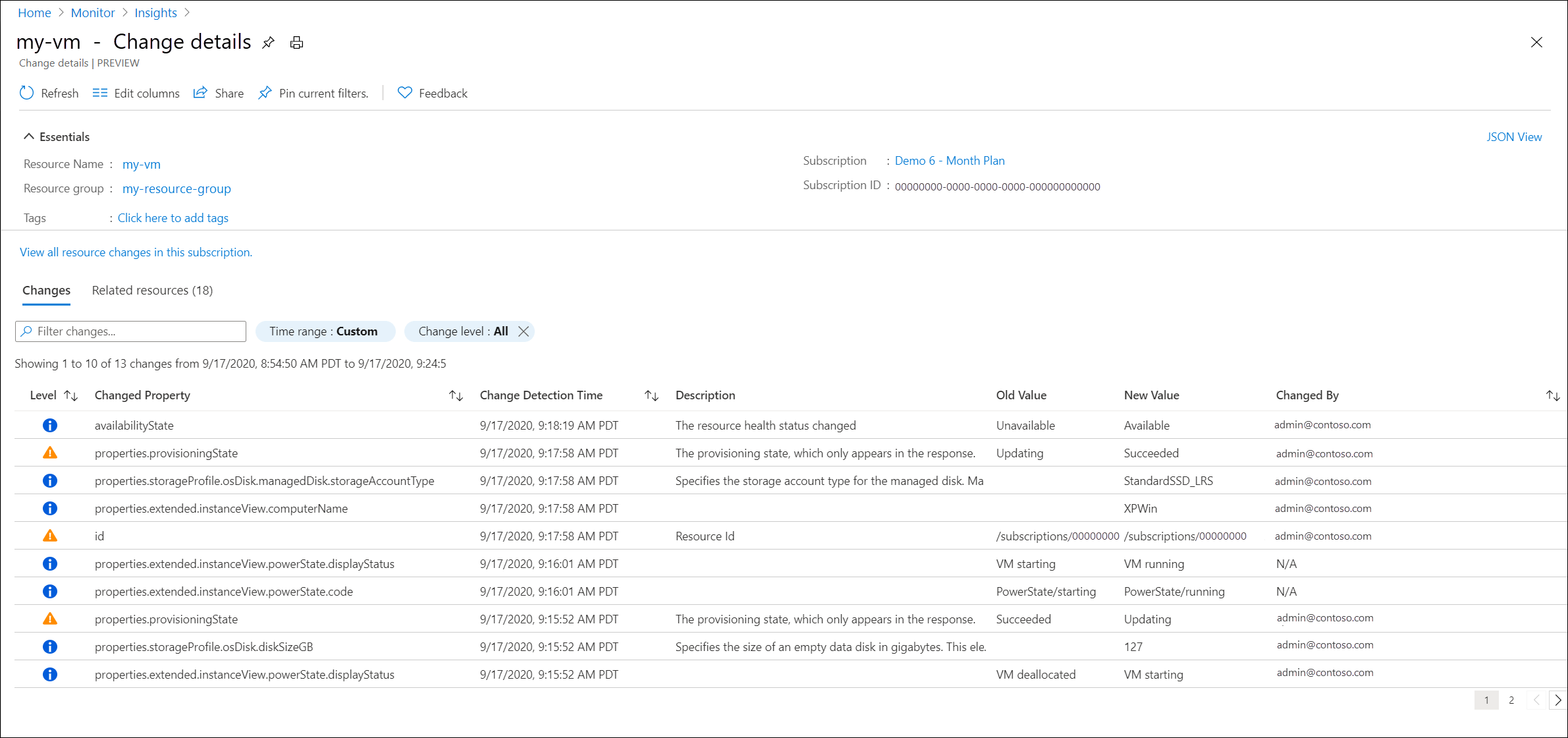Analyse des modifications dans Insights de machine virtuelle
L’intégration de VM Insights avec Analyse des changements d’application vous permet d’afficher toute modification apportée à une machine virtuelle susceptible d’avoir affecté ses performances.
Vue d’ensemble
Supposez que vous avez une machine virtuelle qui s’exécute lentement, et que vous souhaitez vérifier si les modifications récemment apportées à sa configuration ont pu affecter ses performances. Vous visualisez les performances de la machine virtuelle à l’aide de VM Insights et vous constatez une augmentation de l’utilisation de la mémoire au cours de la dernière heure. L’analyse des changements peut vous aider à déterminer si des modifications de configuration apportées à ce moment-là étaient à l’origine de cette augmentation.
Le service Analyse des changements d’application regroupe les modifications d’Azure Resource Graph et les modifications de propriétés imbriquées telles que les règles de sécurité réseau à partir d’Azure Resource Manager.
Activer l’analyse des changements
Pour intégrer l’analyse des changements dans Insights de machine virtuelle, vous devez inscrire le fournisseur de Microsoft.ChangeAnalysis. La première fois que vous lancez VM Insights ou Analyse des changements d’application dans le portail Azure, ce fournisseur de ressources est inscrit automatiquement pour vous. Analyse des changements d'application est un service gratuit qui n’entraîne aucune surcharge des performances sur les ressources.
Afficher l’analyse des changements
Vous pouvez accéder à l’analyse des changements à partir de l’onglet Performances ou Carte d’Insights de machine virtuelle en sélectionnant l’option Modifier.
Sélectionnez Investiguer les changements pour ouvrir la page Analyse des changements d’application filtrée pour la machine virtuelle. Examinez les changements répertoriés pour voir si l’un d’eux peut être à l’origine du problème. Si vous avez des doutes quant à un changement particulier, consultez la colonne Modifié par pour identifier la personne qui a effectué la modification.
Étapes suivantes
- Apprenez-en davantage sur l’Analyse des changements d'application.
- Apprenez-en davantage sur Azure Resource Graph.